[Corrigé] Impossible de télécharger des images dans Steam sous Windows 11
Dans cet article, nous allons vous aider à résoudre le problème « Impossible de télécharger des images dans Steam sous Windows 11 ».
Trouvez et réparez automatiquement les erreurs de Windows grâce à l'outil de réparation de PC
Reimage est un excellent outil de réparation qui détecte et répare automatiquement différents problèmes du système d'exploitation Windows. Avoir cet outil protégera votre PC contre les codes malveillants, les défaillances matérielles et plusieurs autres bugs. En outre, cela vous permet également d'utiliser votre appareil au maximum de ses capacités et de ses performances.
- Étape 1: Télécharger l'outil de réparation et d'optimisation des PC (Windows 11, 10, 8, 7, XP, Vista - Certifié Microsoft Gold).
- Étape 2: Cliquez sur "Démarrer l'analyse" pour trouver les problèmes de registre de Windows qui pourraient être à l'origine des problèmes du PC.
- Étape 3: Cliquez sur "Réparer tout" pour résoudre tous les problèmes.
Steam est l’une des plateformes de jeu les plus populaires à ce jour et prend en charge les fonctionnalités de chat.Cependant, de nombreux utilisateurs se plaignent d’être incapables de télécharger des images dans Steam sous Windows 11.Chaque fois qu’ils essaient d’envoyer des images, ils obtiennent le message d’erreur « Failed to start upload : Image failed to upload ».
Si vous faites partie de ces utilisateurs malheureux, nous compatissons.Pour vous aider à résoudre le problème « Impossible de télécharger des images dans Steam sous Windows 11 », nous avons rassemblé les solutions possibles dans ce guide de dépannage.Essayez donc les solutions énumérées ici une par une et, avec un peu de chance, le problème sera résolu.

Remarque : Steam ne vous autorise à publier que les images qu’ils ont eux-mêmes créées.Vous ne pouvez pas publier les œuvres d’art de quelqu’un d’autre.En outre, l’image que vous téléchargez doit être directement liée au jeu.Cela signifie que vous ne pouvez pas télécharger des images et des gifs aléatoires.
Lire aussi : Comment résoudre le problème de lenteur du client Steam sur Windows 11
Connexion et déconnexion de Steam
Bien que cela puisse sembler évident, se déconnecter puis se connecter au compte Steam peut aider à résoudre plusieurs problèmes temporaires de la plateforme, dont celui-ci.Alors, essayons ce simple hack.
- Lancez le navigateur Steam, puis cliquez sur le nom du profil écrit dans le coin droit.
- Choisissez l’option Déconnexion du compte dans la liste déroulante.
- Une fois que vous vous êtes déconnecté, fermez le navigateur Steam, puis relancez-le.
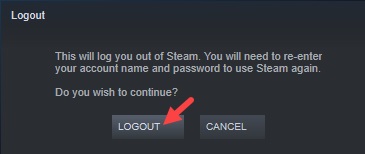
- Maintenant, connectez-vous à nouveau et essayez d’envoyer l’image une fois de plus.
Utiliser le client Web de Steam
Si vous êtes toujours confronté à ce problème, il peut y avoir un problème temporaire dans le client Desktop.Donc, à moins que le problème ne soit résolu et que vous puissiez passer au client de chat web de Steam.Même lorsque le client de bureau Steam est incapable d’envoyer des images, le client web Steam peut le faire.
- Tout d’abord, essayez de vous connecter au client web Steam.
- Si le code de sécurité est nécessaire, entrez celui que vous recevrez dans l’e-mail.
- Ensuite, appuyez sur le bouton « Proceed ».
- Dans la fenêtre de chat, choisissez l’option Chat.
- Ouvrez maintenant le chat de l’ami dans lequel vous voulez télécharger l’image et envoyez-la.
Donc, à moins que le problème ne soit résolu pour le client de bureau Steam, le client web Steam sera utile.
Lisez aussi : Impossible de rejoindre une session de jeu multijoueur sur steam ?Essayez ces solutions
Désactiver la liste d’amis compacte et l’affichage du chat
Steam dispose d’une option d’affichage du chat et d’une liste d’amis compacte dans les paramètres du chat pour vous aider à obtenir un meilleur scénario de jeu.
Mais en réalité, cela fait le contraire.La liste d’amis compacte et l’affichage du chat sont considérés comme les principaux responsables de l’erreur de téléchargement de l’image sur Steam.Donc, si vous avez activé la fonction sur Steam, il serait préférable que vous la désactiviez.Voici comment :
- Ouvrez l’application Steam et cliquez sur l’option Friends & ; Chat en bas à droite de l’écran.
- Ensuite, cliquez sur les Paramètres (icône en forme de roue dentée).

- Ensuite, choisissez l’onglet Taille et mise à l’échelle dans le volet de gauche, puis désactivez la vue Compacter la liste des amis & ; Chat.
- Relancez maintenant Steam et essayez à nouveau de télécharger des images.
Lire aussi : Impossible de télécharger des jeux dans Steam ?Essayez ces solutions
Désactiver le pare-feu
Si vous ne parvenez toujours pas à envoyer des images dans Steam, cela peut être dû à la protection par pare-feu activée sur votre PC.Parfois, un pare-feu bloque à tort une connexion et restreint l’accès.Essayez donc de désactiver le pare-feu pour le moment et voyez si vous pouvez maintenant envoyer des images.
- Utilisez le raccourci Windows+I pour télécharger des images.
- Ensuite, cliquez sur l’option Mise à jour et sécurité dans le volet de gauche.
- Ouvrez maintenant Sécurité Windows dans la partie droite, puis choisissez Pare-feu et protection réseau.
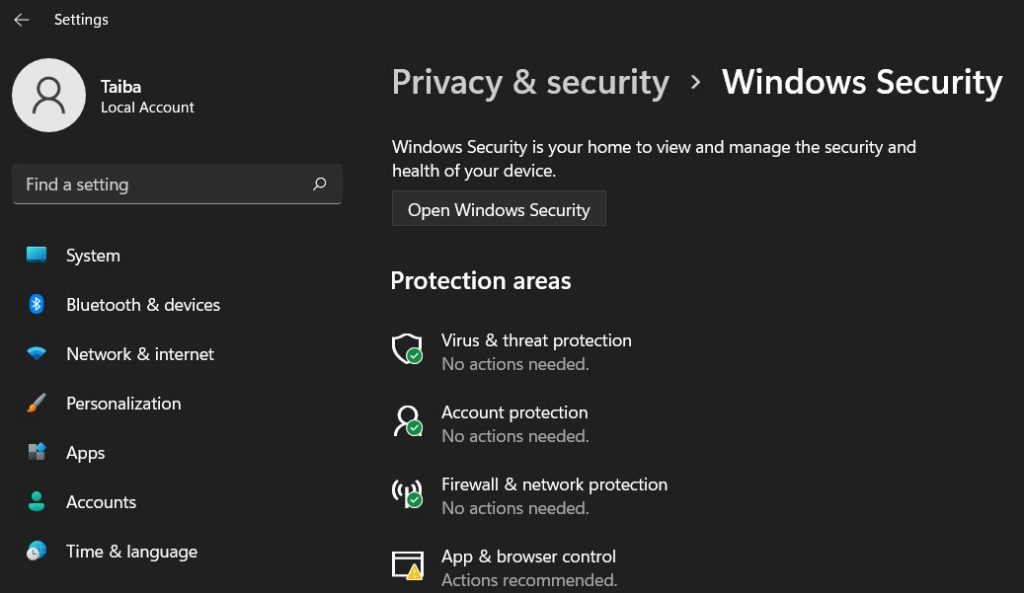
- Choisissez maintenant votre réseau dans la liste et désactivez le pare-feu.
Lire aussi : Comment jouer à des jeux Steam sur l’Oculus Quest 2
Lancez Steam en tant qu’administrateur
Utilisez-vous l’application Steam en mode administrateur ?Si ce n’est pas le cas, cela peut être la raison pour laquelle vous ne pouvez pas télécharger d’images dans Steam App.Lançons donc Steam avec des privilèges administratifs.
- Fermez Steam et accédez au menu Démarrer.
- Tapez maintenant Steam dans la barre de recherche de Windows.

- Sélectionnez le résultat de recherche pertinent, puis choisissez Exécuter en tant qu’administrateur dans le volet de droite.
- Lorsque l’application Steam est lancée en mode administratif, essayez à nouveau de télécharger l’image.
Lire aussi : Comment jouer aux jeux Steam sur Android TV ?
Mise à jour de la vapeur
Si le problème persiste, cela peut être dû à un bogue dans l’application ou probablement au fait que le client Steam est trop vieux.Il est donc préférable de mettre à jour le client Steam pour se débarrasser de ces problèmes.
- Lancez à nouveau le client Steam sur votre PC Windows 11.
- Cliquez maintenant sur Steam, visible dans le coin supérieur gauche de la fenêtre.

- Dans le menu déroulant, choisissez l’option Steam Client Updates.
Conclusion
C’est ça !Espérons que le problème « Impossible de télécharger des images dans Steam sous Windows 11 » est maintenant résolu.Sinon, il n’y a pas grand-chose que vous puissiez faire.Pour l’instant, vous pouvez utiliser des sites d’hébergement d’images comme Imgur ou Tinypic pour envoyer des photos à vos amis.En outre, vous pouvez essayer d’autres applications de chat de jeu populaires, telles que Discord, qui prennent en charge les chats vocaux et textuels.
